
内存频率怎么调?内存频率调整教程,内存频率如果很低的话对电脑的操作会有很大的影响,因此需要去进行调整,但很多用户不知道怎么操作,下面小编就为大家带来了内存频率调整教程。
![]()
win10精简版64位 239M终极纯净版 V2022.04 [电脑系统]
win10精简版64位 239M终极纯净版 V2022 04是小编为大家带来的非常好用的Win10操作系统版本,该系统非常的专业,适合在办公需求中进行稳定的使用,强大的功能等待大家的尝试和体验。喜欢的快来下载吧!
立即下载
内存频率怎么调
1、首先重启电脑,然后按下电源键,再不停的按delete进入bios模式。
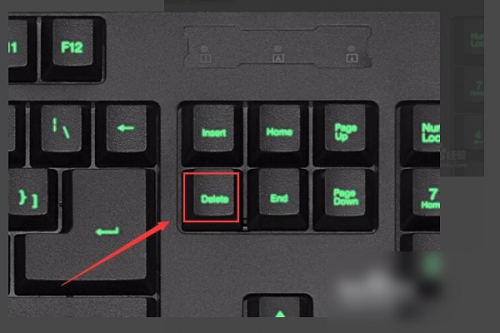
2、进入之后可以额切换语言,去选择中文来操作。
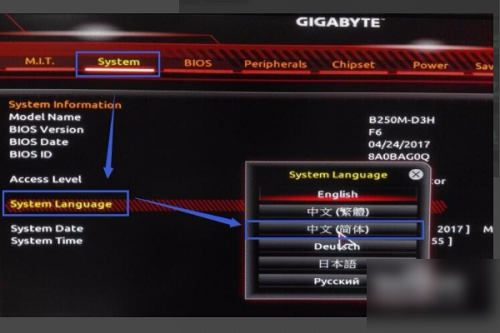
3、之后返回,进入“m.i.t”的“高级内存设定”。
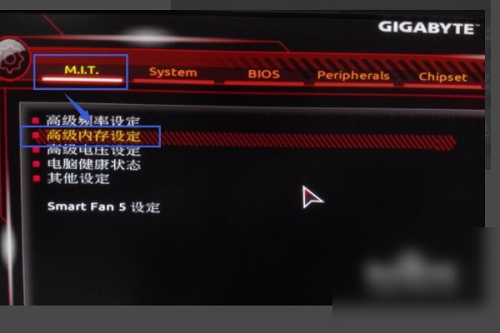
4、打开内存频率的设置开关。
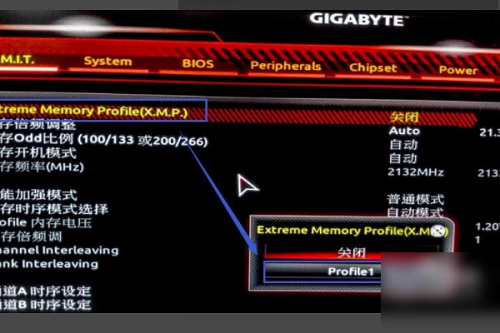
5、然后在此更改性能加速模式,将其改成“增强稳定模式”。
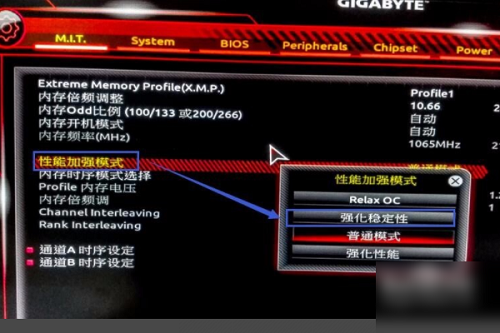
6、最后点击内存倍率调整的功能选项,就可以去手动调整增加内存了。
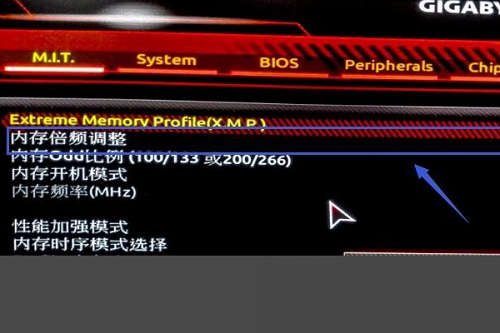

 支付宝扫一扫
支付宝扫一扫 微信扫一扫
微信扫一扫


.png)








.png)

.png)

